-
![]() Windows向けデータ復旧
Windows向けデータ復旧
- Data Recovery Wizard Free購入ダウンロード
- Data Recovery Wizard Pro 購入ダウンロード
- Data Recovery Wizard WinPE購入ダウンロード
- Partition Recovery購入ダウンロード
- Email Recovery Wizard購入ダウンロード
- おまかせデータ復旧サービス
主な内容:
![]() 受賞とレビュー
受賞とレビュー
概要:
PS4の外付けHDDが認識しない、データが消えた…。このトラブルでお困りの方に!原因の特定から、データ復旧ソフト「EaseUS Data Recovery Wizard」を使ったゲームデータ救出、パーティション管理ソフト「EaseUS Partition Master」による修復・フォーマット、新しいHDDへの交換方法まで、あらゆる解決策を徹底解説します。
PS4のストレージ容量はあっという間に足りなくなるもの。ゲームの容量が巨大化する中、外付けHDDは必須のアイテムです。しかし、「ある日突然、認識しなくなった」「大切なセーブデータやスクリーンショットがアクセスできなくなった」という経験はありませんか?これは多くのユーザーが直面する深刻なトラブルです。
本記事では、「PS4 外付け HDD が認識しない」に焦点を当て、状況別の解決策を詳細にご紹介します。データを回復したい方も、新しいHDDに交換したい方も、この記事が役立つはずです。
一口に「認識しない」と言っても、症状は様々です。お持ちのHDDがどの状態か、以下の詳細説明で確認してください。
原因: USBケーブルの断線、PS4のUSBポート不良、HDDの物理的故障(基板不良やヘッドクラッシュ)、電力不足。
確認事項:
1.「USBストレージデバイスを接続しました」と表示されるが、使えない:
2.「使用するにはフォーマットする必要があります」と表示される:
3.「サポートされていないUSBストレージデバイスです」と表示される:
原因: 誤削除、誤フォーマット、ファイルシステムの破損(論理障害)。
対策: データ復旧ソフトが最も有効です。 以下で詳しく説明します。
もしもの時に備えて、最初に知っておくべきがこのソフトです。EaseUS Data Recovery Wizardは復旧率の高さと使いやすさで定評があり、Vectorプロレジ大賞も受賞している信頼の製品です。
主な特徴:
手順1. ソフトウェアを起動し、「パーティション復元」機能を選択します。デバイスが検出されない場合は、手動でリフレッシュをクリックしてください。その後、復元したいデバイスを選択します。「失われたパーティションを検索」をクリックし、その後、パーティションの自動再構成が実行されます。
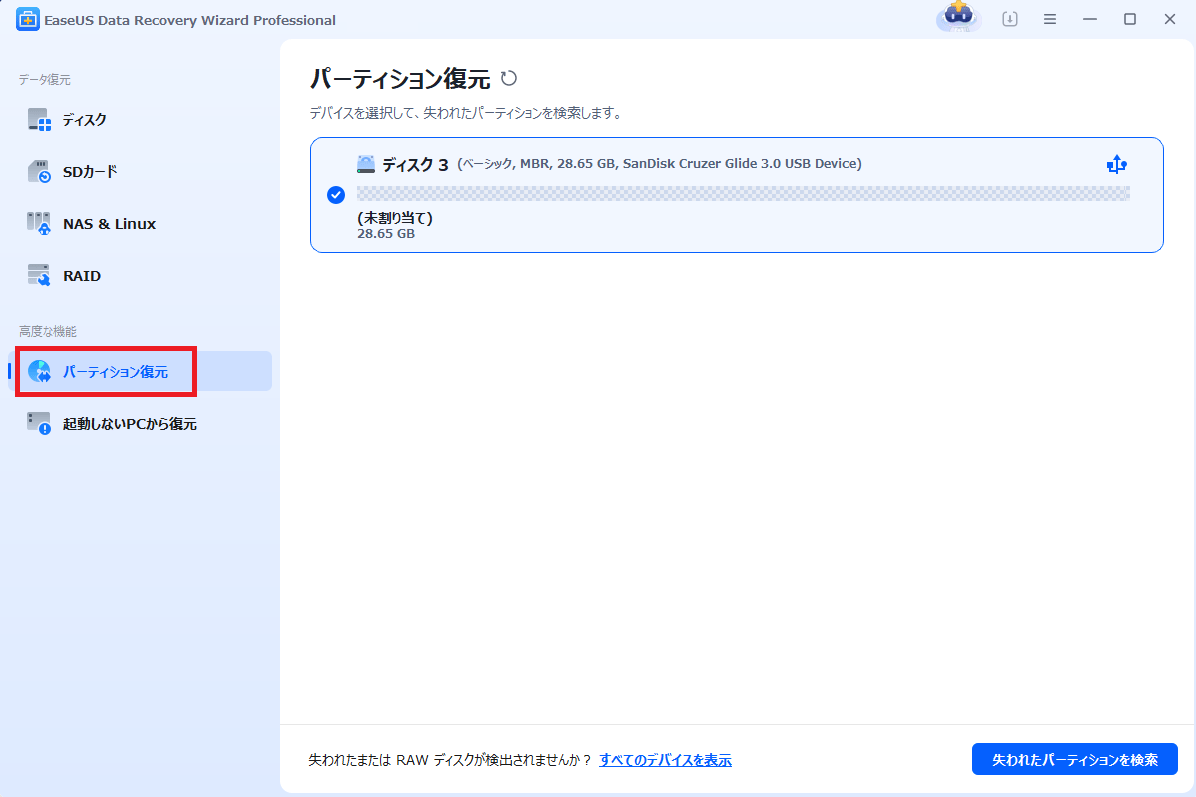
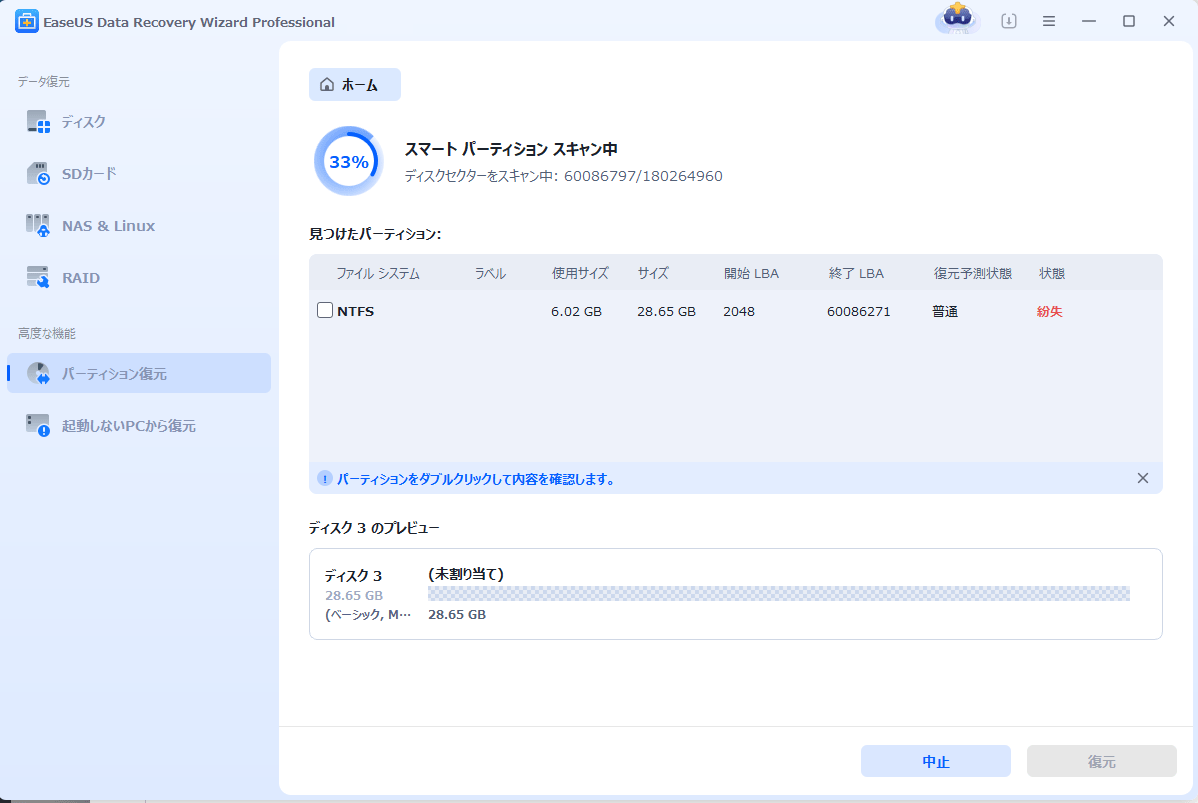
手順2.実行完了の後、復元したいパーティションを選択して、「復元」をクリックし、パーティションが正常に使えることになります。
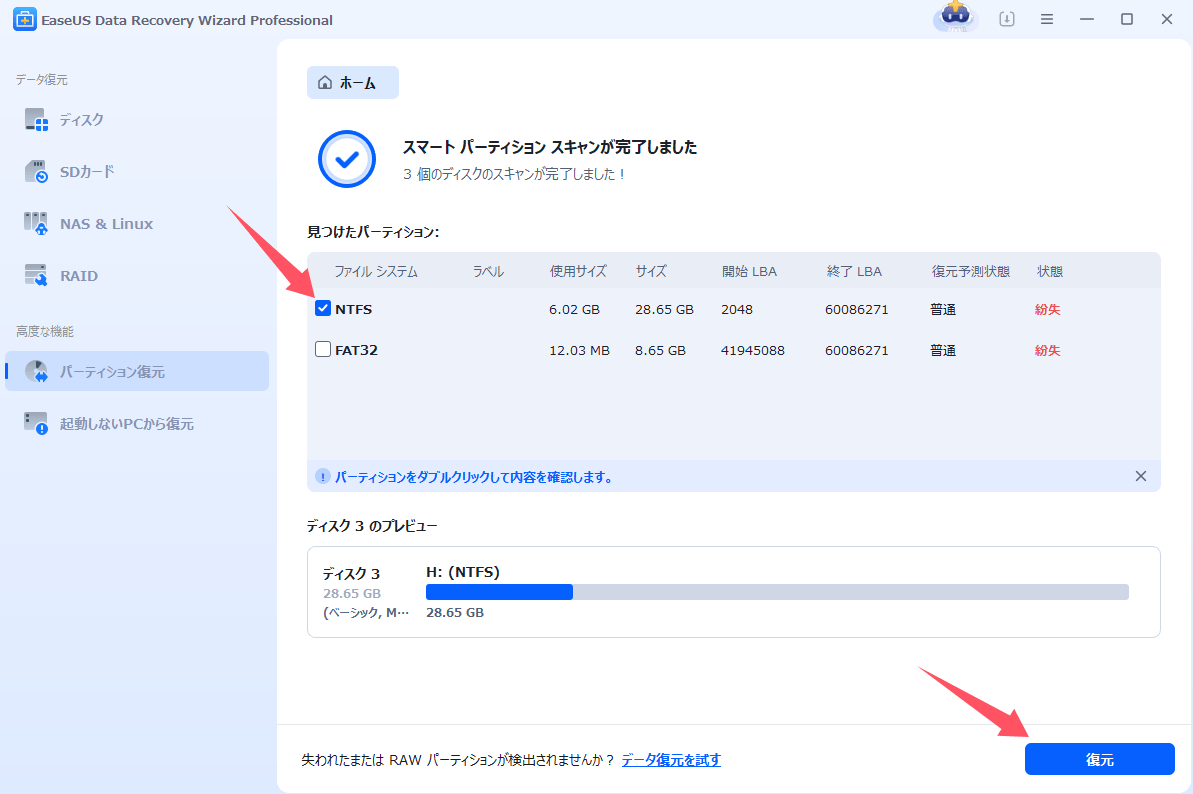
【再構成が失敗した場合】
手順1.「ディスク」欄で、「紛失バージョン」を選択して、「紛失データの検索」をクリックすると、検索プロセスが実行されます。
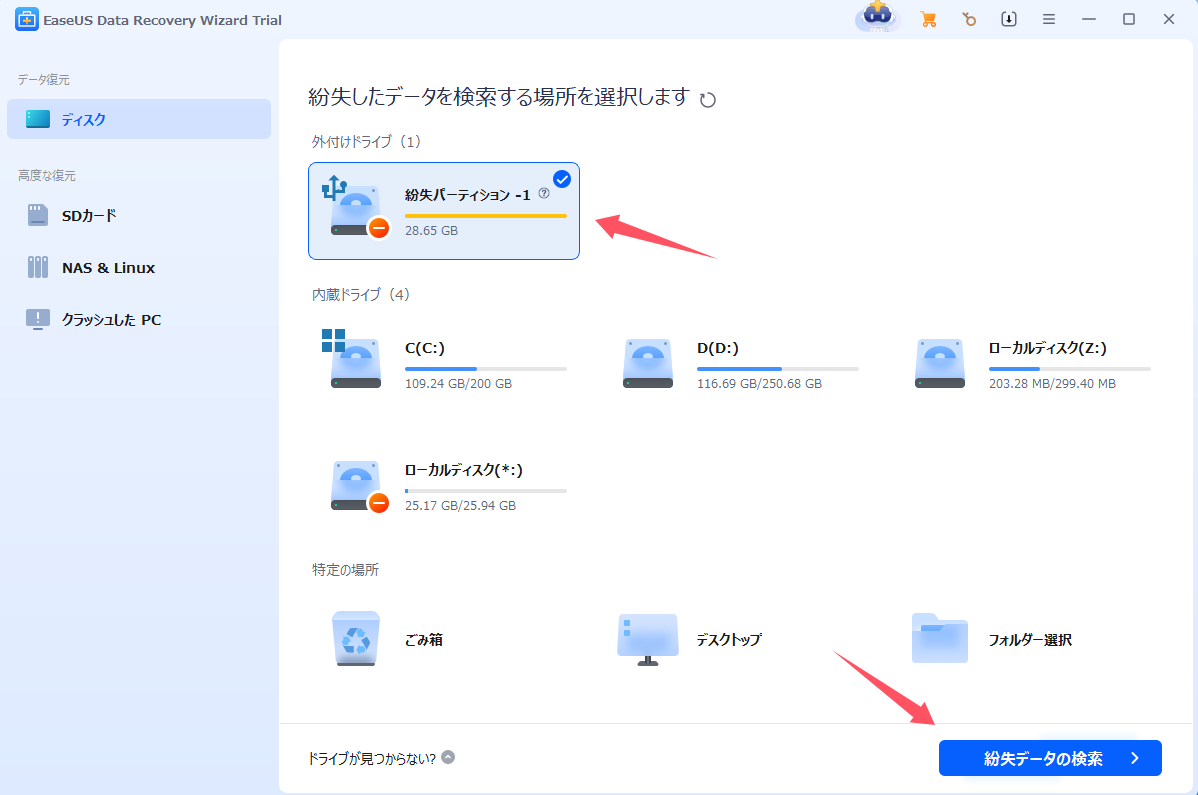
手順2.検索が完了すると、すべてのファイルがひょうじされます。「フィルター」を使って、手動的に復元したいファイルを選択して、復元できます。

【重要】データ復旧の成功率を高める3つのポイント
PS4が「使用するにはフォーマットする必要があります」と表示する場合、ファイルシステムのエラーが原因です。この場合、EaseUS Partition Masterで修復できる可能性があります。
EaseUS Partition Masterでできること:
ステップ1:EaseUS Partition Master を起動し、「パーティション復元」をクリックします。失われたパーティションがある対象ディスクを選択し、「新しいスキャ」をクリックします。
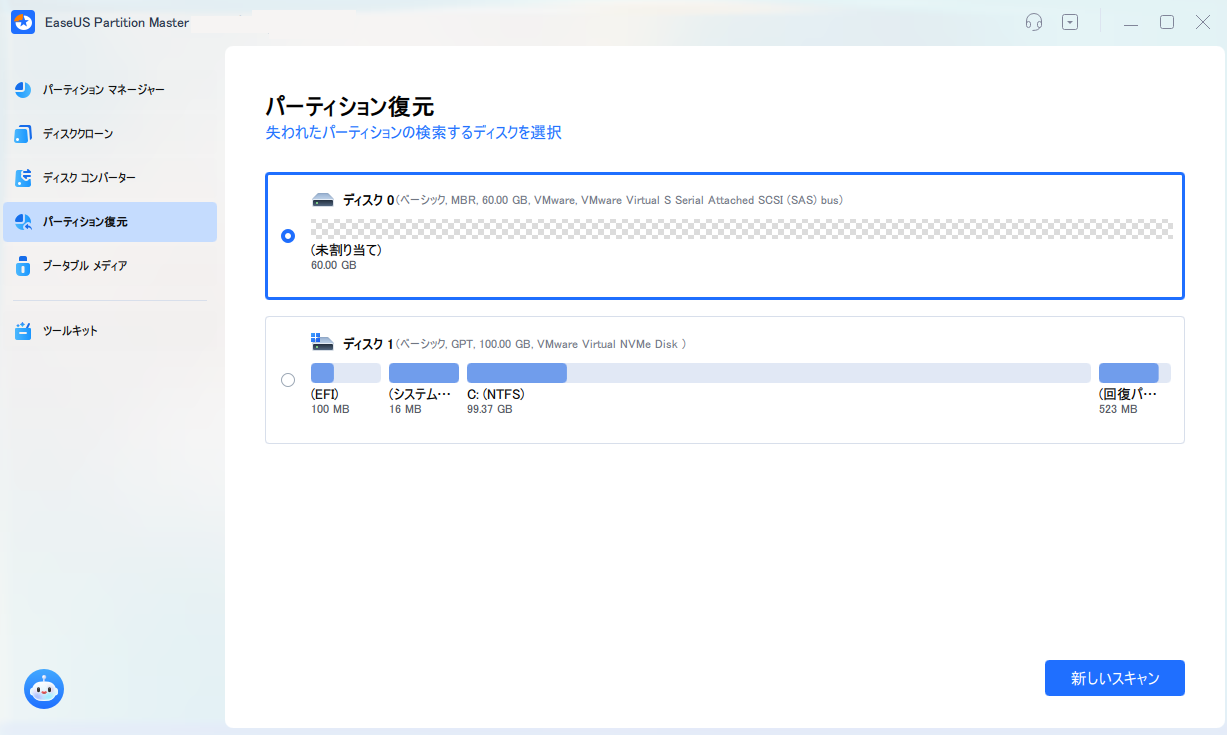
ステップ2:ソフトが「クイックスキャン」および「フルスキャン」を実行するまで、しばらく待ちます。スキャン後、削除されたパーティションは「状態」欄に「紛失」として表示されます。そのパーティションを選択して「復元」をクリックします。
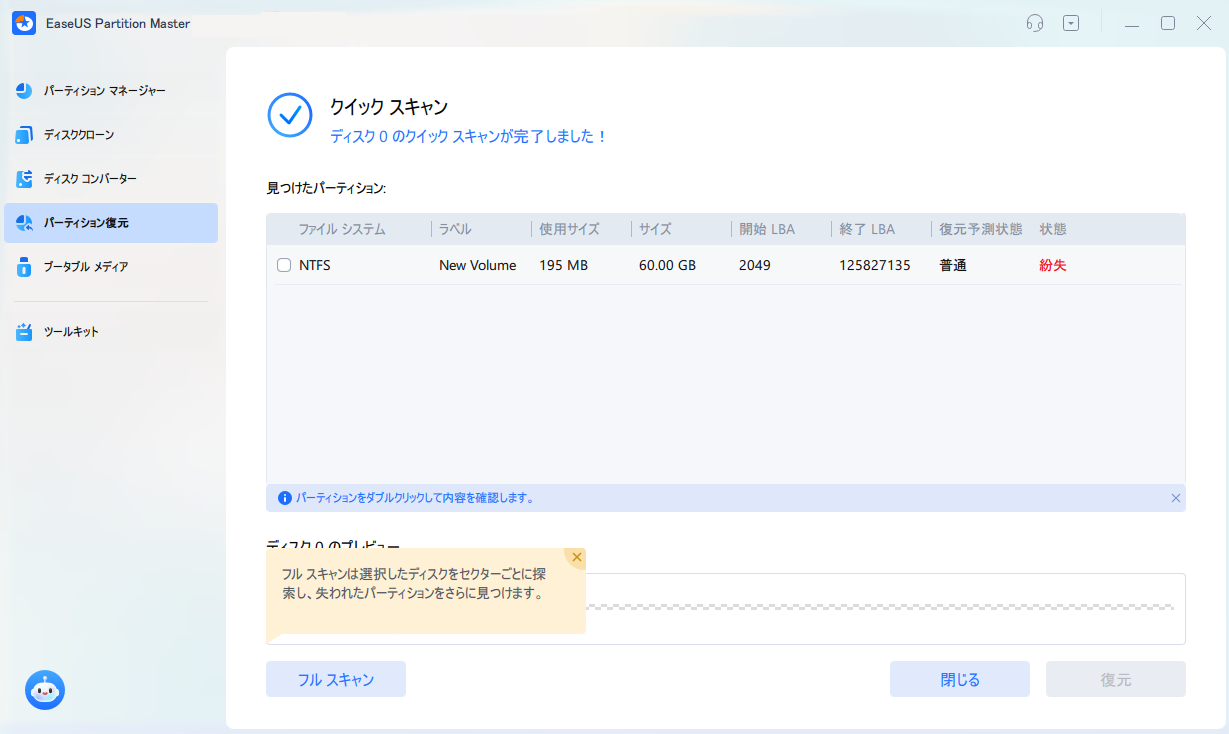
また、探しているパーティションをダブルクリックすると、中のファイル内容をプレビュー表示できます。内容を確認して「OK」をクリックすると選択が確定します。
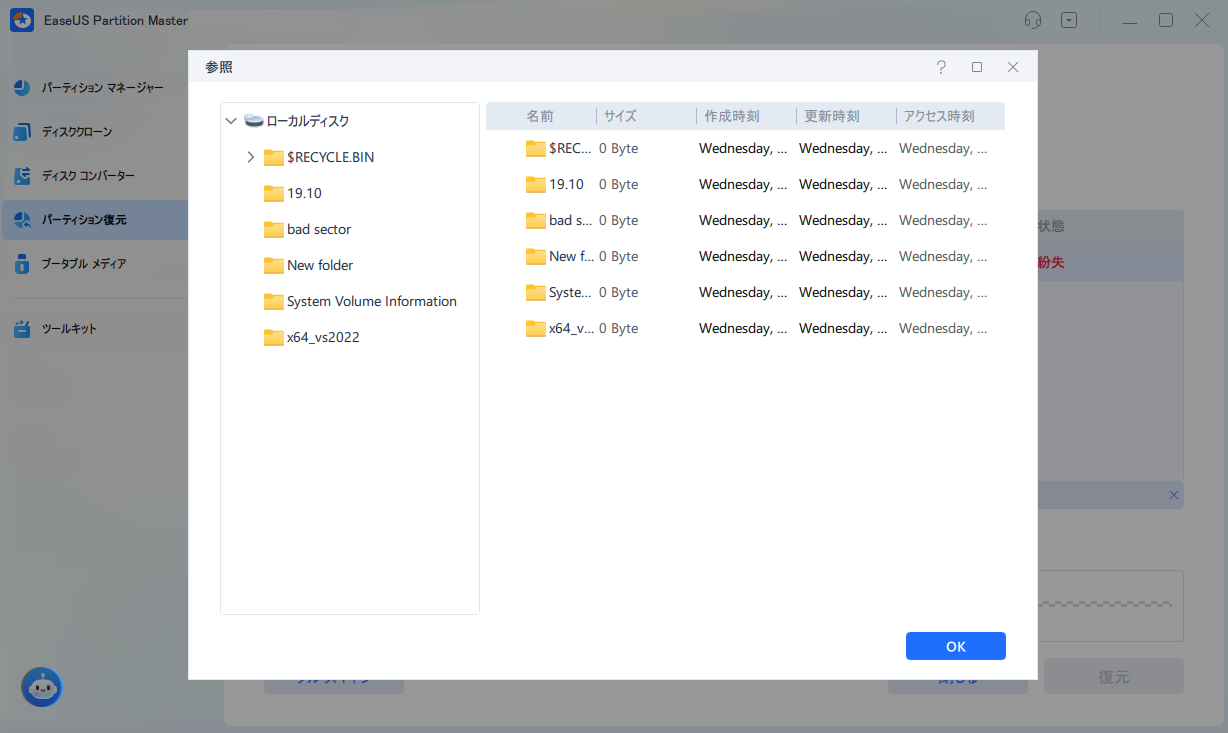
ステップ3:復元プロセスが完了するまで少し待ち、「完了」をクリックして作業を終了します。
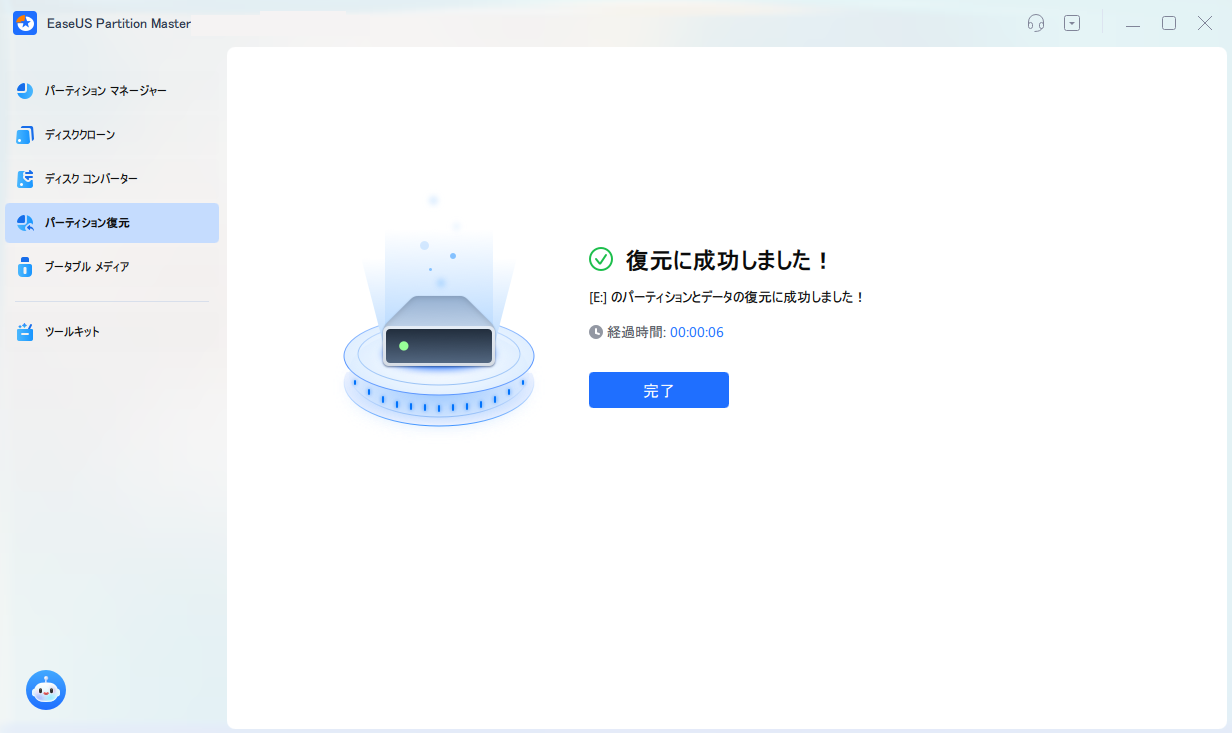
本記事では、PS4の外付けHDDが認識しない・データが読めないというトラブルについて、症状の診断から具体的な解決策まで、詳細に解説してきました。
突然のトラブルに慌てる気持ちはよくわかりますが、まずは落ち着いて状況を確認し、ご紹介した手順を一歩ずつ進めてみてください。適切な知識と信頼できるツールを使えば、多くの場合、ご自身で問題を解決することが可能です。
誤って消去してしまったファイルをはじめ、様々な問題や状況でもデータを簡単に復元することができます。強力な復元エンジンで高い復元率を実現、他のソフトでは復元できないファイルも復元可能です。
もっと見るEaseus Data Recovery Wizard Freeの機能は強い。無料版が2GBの復元容量制限があるが、ほとんどのユーザーはほんの一部特定なデータ(間違って削除したフォルダとか)のみを復元したいので十分!
もっと見る...このように、フリーソフトながら、高機能かつ確実なファイル・フォルダ復活ツールとして、EASEUS Data Recovery Wizardの利用価値が高い。
もっと見る